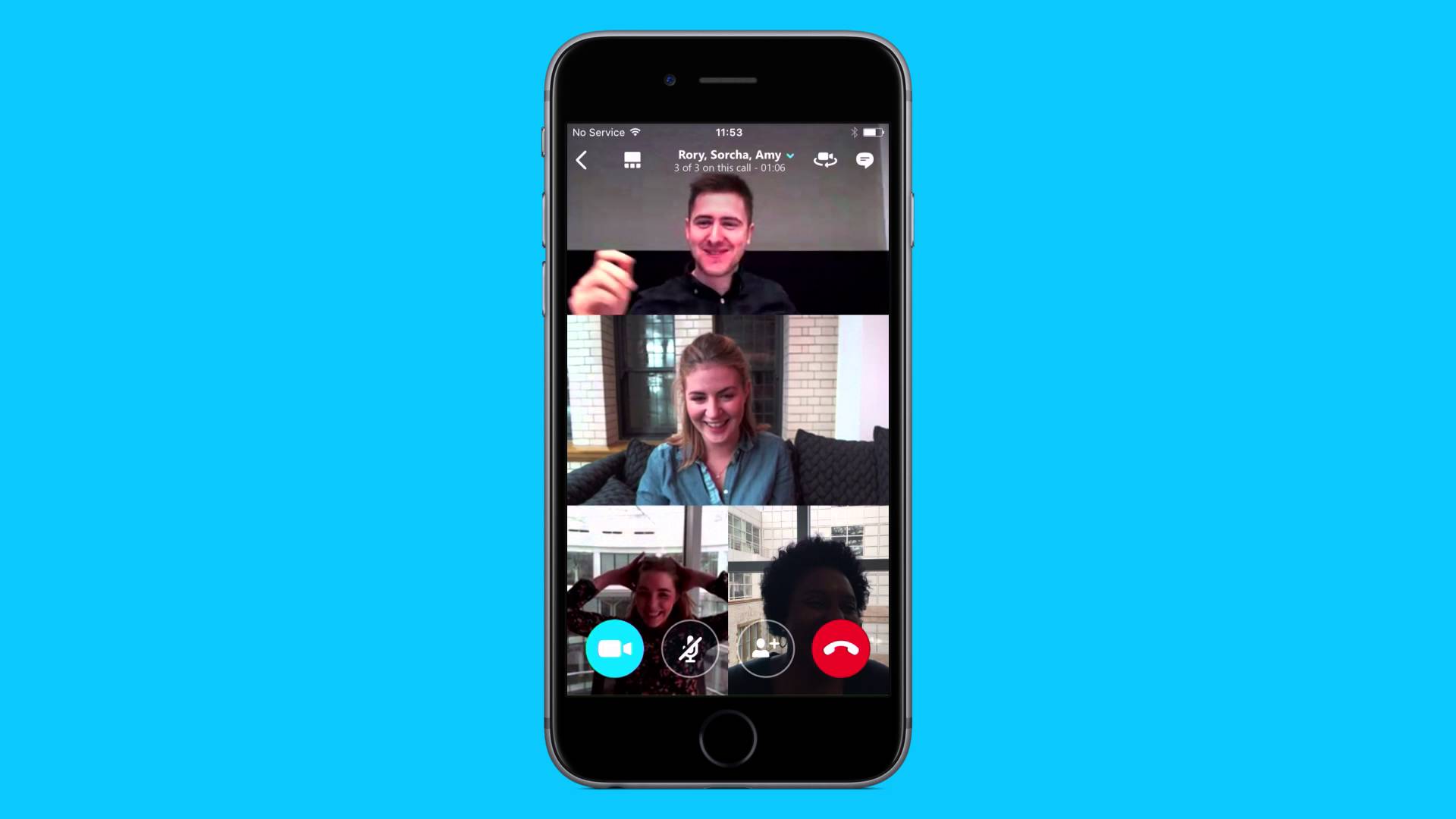
مكالمة جماعية على iPhone: منذ بعض الوقت، أتلقى استفسارات مختلفة بشأن عدم دمج المكالمات على iPhone. لقد تساءل العديد من المستخدمين، لماذا لا أستطيع دمج المكالمات على هاتفي ايفون ١٢ بالإضافة إلى ذلك، بينما يلاحظ الآخرون نفس الشيء على iPhone 7 Plus.
حتى ال iPhone XS Max يلاحظ المستخدمون أيضًا الشيء نفسه على أجهزتهم. حسنًا ، بالنظر إلى الوقت الحاضر الذي نحن عليه الآن ، يفضل الكثير من الناس العمل من المنزل وأصبح استخدام المكالمة الجماعية أمرًا ضروريًا.
إذا لاحظت أي مشكلة في دمج المكالمات على جهاز iPhone أو iPad ، فنحن هنا لمساعدتك أدناه. قبل ذلك ، دعنا نتعرف على كيفية إرسال المكالمات على جهاز iOS.
كيف يمكنني إجراء مكالمة جماعية باستخدام تطبيق الهاتف على جهاز iPhone الخاص بي؟
من السهل إجراء مكالمة جماعية على iPhone ويمكنك القيام بذلك مباشرة من تطبيق iPhone.
إليك كيفية إجراء مكالمة جماعية على أجهزة iOS.
خطوة 1 فتح تطبيق الهاتف على اي فون الخاص بك
خطوة 2 اطلب الرقم أو اضغط على أول جهة اتصال تريد تضمينها
خطوة 3 ثم انتظر حتى تتصل المكالمة بالشخص الأول.
خطوة 4 الآن من شاشة الاتصال ، انقر فوق إضافة مكالمة.
خطوة 5 اطلب الرقم أو حدد جهة الاتصال التي تريد إضافتها.
خطوة 6 انتظر اتصال المكالمة
خطوة 7 مكالمات دمج علامات التبويب
خطوة 8 كرر نفس جهة الاتصال الأخرى مع ما يصل إلى خمسة مشاركين في المجموع.
غير قادر على إجراء مكالمة جماعية على iPhone؟
إذا كنت غير قادر على إجراء مكالمة جماعية على جهاز iPhone الخاص بك وأنت متأكد من أن المكالمات العادية تعمل بشكل صحيح. تحقق من استكشاف الأخطاء وإصلاحها أدناه.
1: قم بإيقاف تشغيل مكالمات WiFi
خدمة Wi-Fi Calling هي خدمة جديدة توفر مكالمات صوتية بمساعدة WiFi. لذلك يستخدم كلاً من شبكة Wi-Fi في منزلك وشبكتك الخلوية لإجراء الاتصال. على الرغم من أن هذا قد لا يبدو مشكلة كبيرة ، إلا أنه مع بعض شركات الاتصالات ، يمكن أن يتداخل مع القدرة على إجراء مكالمات جماعية. لذلك تحتاج إلى إيقاف تشغيله باتباع الخطوات أدناه.
خطوة 1 انتقل إلى إعدادات التطبيق على اي فون الخاص بك
خطوة 2 قم بالتمرير لأسفل وانقر على الهاتف
خطوة 3 انقر فوق مكالمات Wi-Fi.
خطوة 4 الآن قم بتبديل اتصال Wi-Fi على جهاز iPhone هذا إلى وضع إيقاف التشغيل
2: قم بإيقاف تشغيل VoLTE
هذا مشابه أيضًا لشبكة WiFi. في هذه الطريقة ، بدلاً من استخدام WiFi ، تستفيد VoLTE من شبكتك الخلوية لإجراء المكالمات. لذلك تحتاج إلى إيقاف تشغيله أيضًا.
خطوة 1 انتقل إلى إعدادات التطبيق على اي فون الخاص بك.
خطوة 2 انقر على خلوي
خطوة 3 انقر على خيارات البيانات الخلوية
خطوة 4 الآن حدد الصوت والبيانات
الخطوة 5: أخيرًا ، انقر فوق LTE, إيقاف VoLTE
3: تحديث إعدادات الناقل
على الرغم من أن Apple لديها حوالي 98٪ من تحديثات البرامج على جهازك ، إلا أن شركات النقل لها رأي في التحديث. عادةً ما يدفعون التحديثات عبر الشبكة وفي بعض الأحيان لن تعرف حتى أن التحديث متاح. لذلك عليك اتباع الطرق أدناه للقيام بذلك.
خطوة 1 انتقل إلى إعدادات التطبيق على اي فون الخاص بك.
خطوة 2 ثم قم بالتمرير لأسفل وانقر فوق العلاجات العامة
خطوة 3 حدد حول.
إذا كان التحديث متاحًا ، فسترى مطالبة لتنزيل إعدادات مشغل شبكة الجوّال. بعد ذلك ، فقط أعد تشغيل جهاز iPhone الخاص بك وحاول مرة أخرى.
4: قم بإزالة وإعادة إدخال بطاقة SIM الخاصة بك
هذه طريقة قديمة أخرى نستخدمها عادةً في إصلاح مشكلات الاتصال. إذا كنت لا تزال غير قادر على إجراء مكالمة جماعية على جهاز iPhone الخاص بك ، فانتقل إلى جانب جهازك وقم بإزالة بطاقة SIM الخاصة بك.
أعد إدخاله وحاول مرة أخرى.
مكالمة دمج iPhone لا تعمل
سواء كان ذلك على iPhone 7 Plus، ايفون ١٢أو iPhone X أو حتى iPhone 11، قد لا يعمل دمج المكالمات بسبب شيء أو آخر. أنت، بالطبع، تعلم أنه بدون دمج المكالمات، سيكون من المستحيل إجراء مكالمة جماعية. أدناه هو الحل الممكن.
أعد ضبط إعدادات الشبكة
خطوة 1 انتقل إلى إعدادات التطبيق على اي فون الخاص بك.
خطوة 2 قم بالتمرير لأسفل ثم انقر فوق العلاجات العامة
خطوة 3 مرة أخرى ، قم بالتمرير لأسفل وانقر فوق إعادة تعيين.
خطوة 4 نقر إعادة تعيين إعدادات الشبكة
خطوة 5 أدخل رمز المرور الخاص.
خطوة 6 اضغط أخيرا إعادة تعيين إعدادات الشبكة .
كيفية قطع الاتصال بشخص واحد في مكالمة هاتفية عبر هاتف iPhone
يمكنك أيضًا قطع الاتصال بشخص واحد في مكالمة جماعية دون أن يؤثر ذلك على المتصلين الآخرين. أدناه كيفية القيام بذلك.
خطوة 1 أثناء إجراء المكالمة ، انقر فوق معلومات زر بجوار أسماء جهات الاتصال
خطوة 2 ثم انقر فوق النهاية بجوار الشخص الذي تريد إزالته.
إضافة المزيد من الأشخاص في مكالمة جماعية
لنفترض أنك بدأت المكالمة الجماعية مع 3 أشخاص وتريد إضافة شخصين آخرين للانضمام إليك في المناقشة. حسنًا ، يمكنك إضافتها بسهولة وفيما يلي كيفية القيام بذلك. لاحظ أيضًا أن الحد الأقصى للرقم في المكالمة الجماعية هو 2.
خطوة 1 أثناء وجودك على شاشة الاتصال ، انقر فوق إضافة اتصال
خطوة 2 اطلب الرقم أو ابحث عن جهة الاتصال التي تريد إضافتها
خطوة 3 اسمح للمكالمة بالاتصال
خطوة 4 نقر دمج المكالمات.
خطوة 5 كرر الخطوات المذكورة أعلاه لإضافة شخص آخر.
هل تحتاج إلى مزيد من المشاركين أثناء المكالمة الجماعية؟
إذا كنت بحاجة إلى مزيد من المشاركين عبر المكالمة الجماعية ، فيمكنك الحصول على ذلك ولكن باستخدام تطبيقات الطرف الثالث. فيما يلي قائمة بتطبيقات الجهات الخارجية التي يمكنك استخدامها لإجراء مكالمات جماعية بما في ذلك مكالمات مجموعة الفيديو أيضًا.
ZOOM Cloud Meetings
هذا هو بالتحديد الذي استخدمته على هاتفي وجهاز الكمبيوتر. ZOOM هو تطبيق مثير للاهتمام يتيح أيضًا إجراء مكالمات جماعية ومكالمات فيديو قياسية. واحدة من أفضل الميزات هي أنها تسمح باجتماع يصل إلى 100 شخص ، مباشرة من هاتفك وكل ذلك مجانًا. يمكنك الانضمام باستخدام شبكة Wi-Fi أو البيانات الخلوية.
فيس تايم
نعلم جميعًا أن هذا هو الأكثر شعبية بين الكثيرين. يسمح Apple Face Time للمستخدم بإجراء مكالمات صوتية ومرئية مع ما يصل إلى 32 شخصًا. الجانب السلبي الصغير لهذا هو أنه لكي يعمل ، يجب على جميع المشاركين استخدام أجهزة iOS التي يمكن أن تكون iPhone أو iPad أو iPod Touch أو Apple Watch و Mac. هذا يعني أن أولئك الذين يستخدمون Android و Windows لن يستخدموا FaceTime.
سكيب
هذا تطبيق رائع آخر لإجراء مكالمات جماعية. كان هذا التطبيق موجودًا وهو يدعم مكالمات الصوت والفيديو أيضًا. يمكنك أيضًا استخدام التطبيق لقراءة الرسائل والرد عليها. لسبب ما ، لا يتوفر بعض هذا التطبيق لمن هم في الإمارات العربية المتحدة. إذا كنت تقيم في دبي ، يمكنك التحقق من قائمتنا تطبيق يمكنك استخدامه لإجراء مكالمات فيديو في الإمارات العربية المتحدة.
الخلاصة:
إذا كنت لا تزال تواجه مشكلات مع دمج المكالمات على جهاز iPhone الخاص بك ، بعد كل الطرق والنصائح المذكورة أعلاه ، فيجب عليك الاتصال بشركات الاتصالات الخاصة بك مباشرةً. لقد لاحظنا ذلك في شبكات CDMA مثل Verizon و Sprint. قد يكون هذا نتيجة للقيود المفروضة على السماح باستخدام الشبكة عندما كنت في مكالمة هاتفية. تواصل معهم للتو ولا تنس استخدام مربع التعليقات لإخبارنا بما يناسبك.
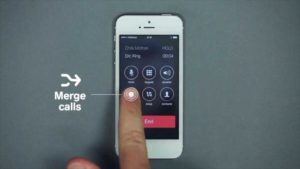





التعليقات (1)